

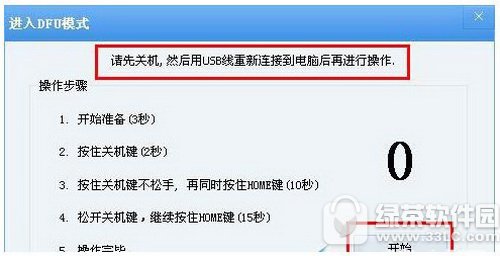
|
想和朋友分享您喜欢的安卓应用和苹果应用? 我想发上微博该是个不错的主意, 更高效的应用平台:App Store浏览太麻烦? 没法找到高质量的应用? 下载安卓应用大全和苹果应用大全 省时!省力!!省心!搜索功能强大,搜索结果优先列出限免软件和免费软件。 iphone7plus进入dfu模式教程: iphone7plus重新设置了Home键后,但麻烦事也来了,在iphone7plus出现如白屏或者无限重启时不能通过锁屏加home强制重启。 一般情况下,如果手机出现问题(比如白屏或者无限重启),最简直暴力的方法就是强制重启或者进入DFU模式。这里的DFU,通常是在越狱的情况下使用,也叫强制恢复模式,可以使你的iPhone继续通过iTunes与Windows或者Mac连接,但是不会启动boot loader以及iOS操作系统。 在iPhone 7和iPhone 7 Plus中,苹果公司重新设置了Home键,整合了taptic engine,让这个按键具备了触敏功能,用户可以通过按压的力度来进行不同的操作。 dfu模式是什么? DFU的全称是Device Firmware Upgrade,即iPhone固件的强制升降级模式。
iphone7plus进入dfu模式教程: 一、如何重启iphone7plus 1、按住手机右侧的电源键; 2、按住电源键不松手,同时按住手机左侧的音量减键,此时屏幕会关闭; 3、继续按住上述两个键,直到屏幕重新开启并出现苹果Logo。 二、如何将iphone7plus进入DFU模式 1、将手机插上电源; 2、保证iTunes正常运行; 3、将手机关机(如果还没有关机的话); 4、按住手机右侧的电源键3秒钟; 5、同时,按住手机左侧的音量减键; 6、同时按住两个键保持10秒钟;(此时如果手机屏幕显示苹果logo,说明你按键时间过长,需要重新来过) 7、松开电源键,但是继续按音量减键,保持5秒钟;(此时如果手机屏幕显示“Plug into iTunes”,说明你按键时间过长,需要重新来过) 8、如果屏幕保持黑屏状态,恭喜你,搞定了!你的iphone7plus已经进入DFU模式。 此时,iTunes将显示一条警告:“已经检测到你的iPhone 7”,这时你就能恢复手机了。 请记住,DFU模式下手机一直保持黑屏状态,屏幕不会有任何显示,如果有任何logo或者提示出现,均说明未成功进入DFU模式,可能是入了官方恢复模式,如果这样也能解决问题的话,那就太棒了,如果不能就继续乖乖的进入DFU模式吧。 另外需要提醒的是,在iphone7plus中,屏幕截图的快捷键与之前一样,依然是电源键 + Home键。
DFU模式和恢复模式的区别? iPhone的恢复模式和DFU模式最大的不同在于是否启动了iBoot。在恢复模式下,系统使用iBoot来进行固件的恢复和升级,而在DFU模式下,系统则不会启动iBoot,因而你可以在DFU模式下进行固件的降级。在DFU模式下,iTunes无法决定iPhone的恢复过程是否中断。 下面,我们来详细解释一下几个名词: - DFU 模式:DFU的全称是Development FirmwareUpgrade,实际意思就是iPhone固件的强制升降级模式。在 DFU 模式下,iTunes无法决定iPhone的恢复过程是否中断。 - 恢复模式:恢复模式可用于固件的恢复和升级,恢复过程中,iPhone屏幕上会显示iTunes和数据线图标。 - iBoot:iBoot 是iOS设备上的启动加载器,当你在恢复模式下进行系统恢复或者升级的时候,iBoot会检测你要升级的固件版本,以确保你要升级的固件版本比当前系统的固件版本要新(版本号更高)。 苹果应用引领新的上网速度革命,给您带来超快体验。 |
温馨提示:喜欢本站的话,请收藏一下本站!